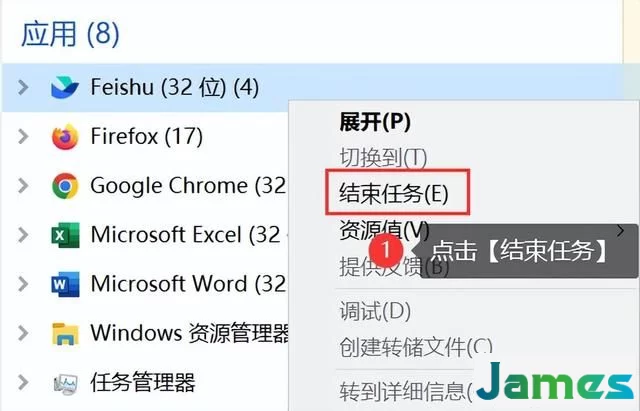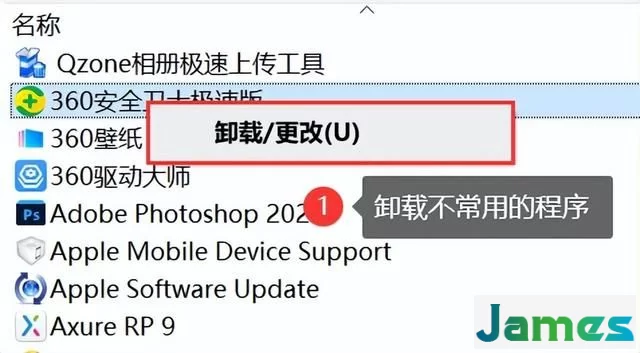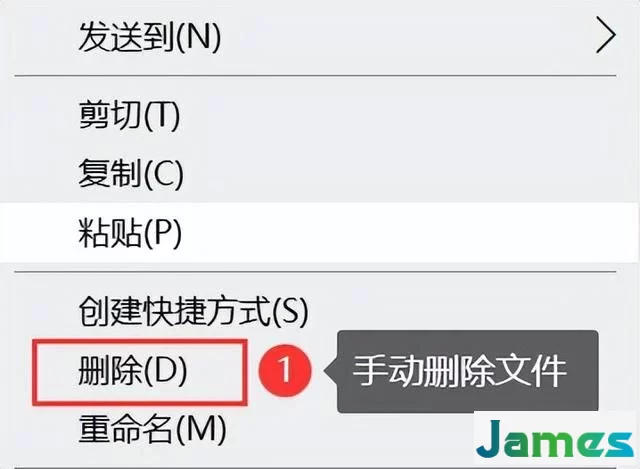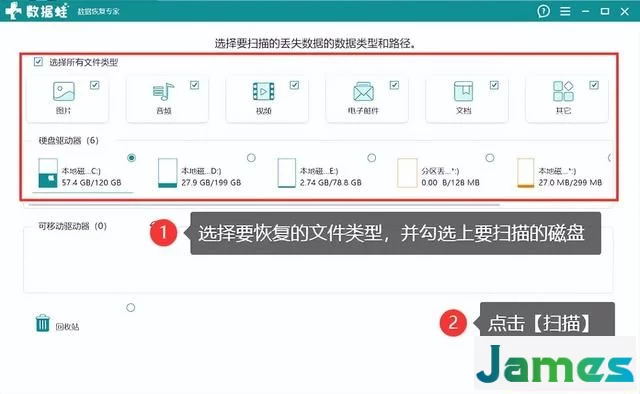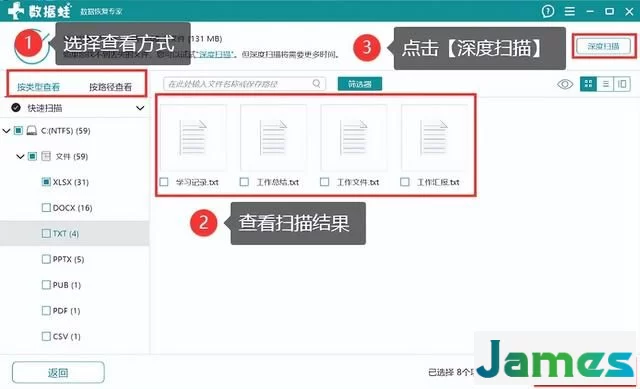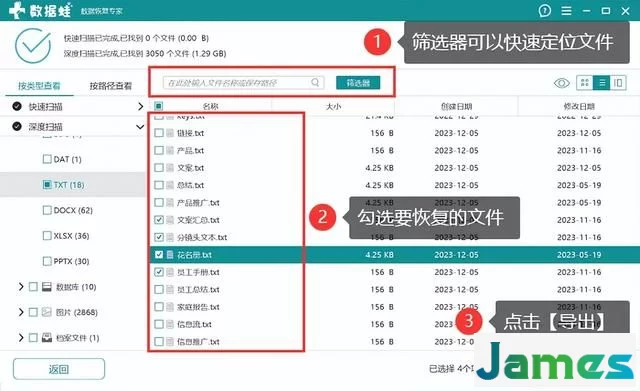“我的电脑用了才不到一年,现在内存总是不足。想问问大家平常遇到电脑内存不足的情况时有什么好用的清理方法吗?”
随着电脑使用时间的增长,内存占用可能会不断增加,导致电脑运行缓慢。为了保持电脑的良好性能,定期清理内存是必要的。
怎么清理电脑内存呢?本文将为大家介绍几个清理电脑内存的好方法,希望这些方法可以对大家有所帮助!
方法一:关闭不必要的程序以释放内存
怎样清理电脑c盘空间?很多程序在运行时会在后台占用较大的内存,用户通过任务管理器关闭这些不必要的程序,可以有效地释放电脑内存。
步骤1:按下快捷键【Ctrl+shift+ESC】,进入【任务管理器】;
步骤2:在任务管理器中切换到【进程】选项卡,找到占用内存较大的程序,右键选择【结束任务】。
方法二:卸载不常用的程序以释放内存
在刚开始使用电脑时,用户可能会安装很多程序在电脑上,这些程序会大大占用我们的电脑内存。这时候怎么清理内电脑内存呢?如果在使用电脑时用户有某些占用空间大但又不常使用的软件或程序,可以通过卸载它们来释放电脑空间。
步骤1:按下【win+s】搜索【控制面板】;
步骤2:在控制面板里选择【卸载程序】,找到不常用的程序。点击右键将其【卸载】。
方法三:借助磁盘清理以释放内存
电脑太卡怎么清理最彻底?最推荐的一种方法是借助磁盘清理来释放内存。用户自行选择需要清理的磁盘和类型,就有机会快速清理磁盘空间。
步骤1:双击进入【此电脑】,找到需要进行清理的磁盘;
步骤2:单击右键选择【属性】,并选择【磁盘清理】;
步骤3:选择需要清理的磁盘文件,并点击【确定】,等待磁盘清理完毕可释放大量内存。
方法四:手动清理电脑文件以释放内存
其实在使用电脑的过程中,我们会保存很多的文件,但部分文件可能是不需要的。对于这些不需要的文件,建议用户及时对它们进行清理。
步骤1:找到需要删除的文件;
步骤2:单击右键将其删除。
提示:在对文件进行删除时,注意确保文件是无用的。
误删重要文件如何恢复?
在对电脑进行内存清理的过程中,部分用户也可能会遇到误删重要文件的情况。如果我们不小心把很重要的文件删除了怎么办?怎么恢复误删除的文件呢?比较高效的一种恢复方法是借助专业的数据恢复软件完成数据恢复。比如数据蛙恢复专家就是一个不错的选择。
这款软件不仅操作起来比较简单,它还支持多种类型文件和设备的数据恢复。对于新手来说也很友好。如果想要使用该软件,可以先到官网下载软件,并参考下方的操作步骤。
数据恢复专家软件下载链接:
https://www.shujuwa.net/shujuhuifu/
操作环境:
演示机型:华硕TUF Dash FX516PM
系统版本:Windows10
软件版本:数据蛙恢复专家3.2.12
步骤1:将软件打开后先点击【免费试用】,即可以尝试免费扫描;
步骤2:在进入扫描界面后,用户可以勾选上需要扫描的文件类型和需要扫描的磁盘,并点击【扫描】;
步骤3:在首次扫描完成后,用户可以根据实际需求选择按【类型】或者【路径】对文件进行查看,并对扫描结果进行查看和勾选,找到需要恢复的文件后,可以直接将其勾选上,如果没找到需要恢复的文件,点击【深度扫描】;
步骤4:在深度扫描结束后,用户可以再一次对需要扫描的文件进行查看和勾选,在选择时,如果所呈现的结果比较多,建议直接在【筛选器】定位相关文件,找到需要恢复的文件后,将它勾选上,点击【导出】。
养成定期清理电脑文件的习惯有利于保持电脑的正常运行。怎么清理电脑内存?上文已经为大家总结了简单有效的方法啦!当然,在进行操作时,也建议大家小心谨慎,如果有误删数据的情况,应该及时采取相应措施来恢复重要的电脑数据!
往期推荐:
u盘数据删除了怎么恢复?常用的3种恢复方法!
WPS卡住了重启文件会保存吗?本文揭晓答案!
两台电脑怎么互传文件?4个方法提高传输效率!